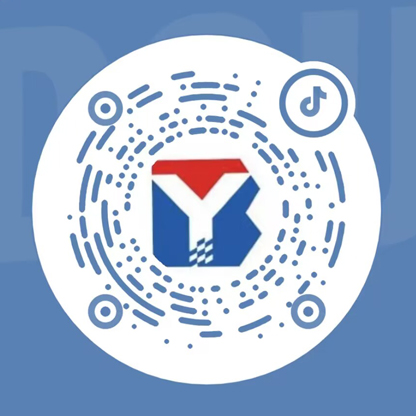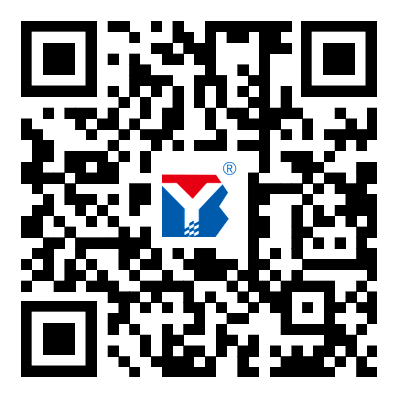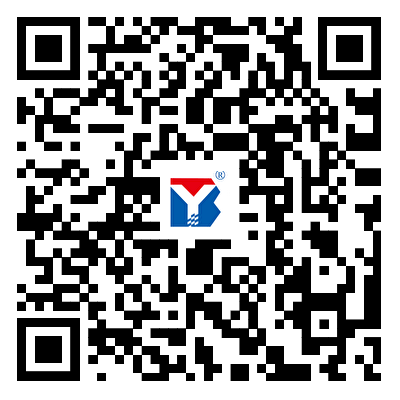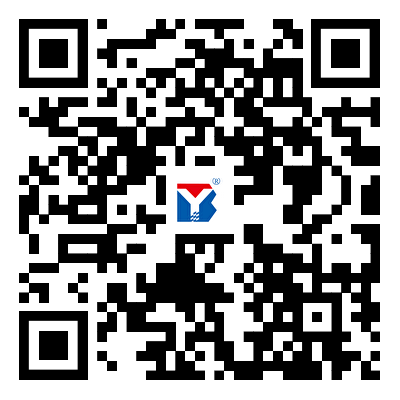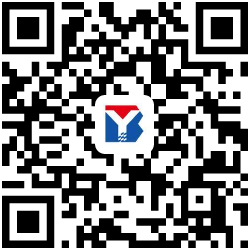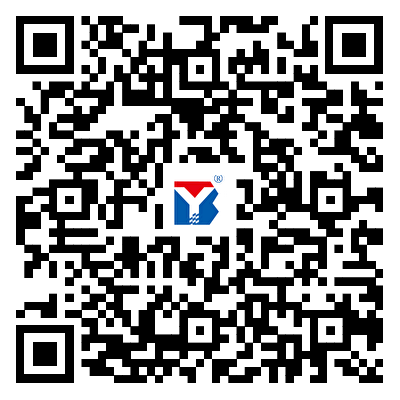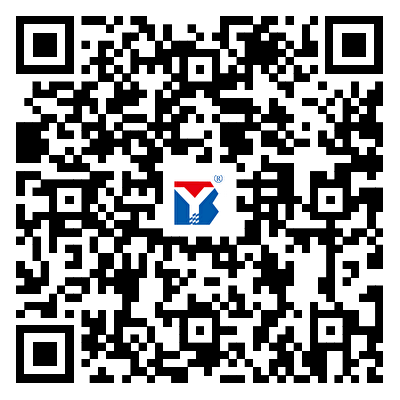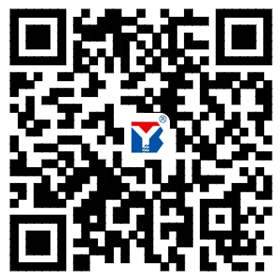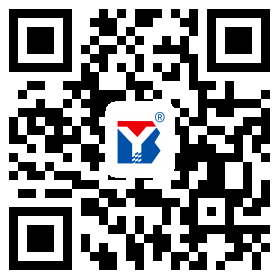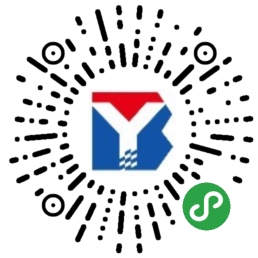多振動臺集中控制系統(MSC)允許軟件同時控制多個振動控制器,這一特性極大地消除了在使用多個振動控制器進行測試時對PC機的依賴。在MSC中,用戶可在一個屏幕上配置、操作和監視多達8個振動控制測試系統。可以通過EDM軟件控制多達12個振動控制儀。
 圖一 MSC示意圖
圖一 MSC示意圖
用戶可以在一個屏幕上配置、創建、顯示測試并監視測試狀態
 圖二 12個振動器的綜合視圖
圖二 12個振動器的綜合視圖
 圖三 4個振動測試的綜合視圖
圖三 4個振動測試的綜合視圖
MSC亮點
- 獨立運行不同的測試類型
- 自定義狀態顯示
- 自定義個人命令面板
- 所有測試的通用命令
- 穩健自適應的設計
菜單欄
在連接到振動控制器之后,用戶可以從控制器列表中選擇創建一個項目/測試,或者根據所選的每個振動控制儀來配置/運行不同的振動測試。在MSC中,可用的菜單有項目、配置、顯示、布局、工具、報告和幫助。
項目菜單
項目菜單用于創建、打開、保存和配置項目和測試。每個項目包含多達8個測試。每個測試都由一個獨立的振動控制器運行。測試在項目下創建并由項目管理。例如,用戶希望在6臺激振器上,同時運行兩個正弦掃頻測試和四個隨機測試,他需要創建一個新項目,并在該項目下新建六個測試。
測試是配置參數和獲取數據的集合。每個測試在一種模式下運行,如隨機控制、正弦掃頻控制或動態信號分析。默認情況下,EDM以ATFX格式將測試數據(即信號)存儲在運行文件夾中。如果用戶還可選擇將測量數據保存到前端硬件的內部閃存中。
 圖四 項目選項卡
圖四 項目選項卡
新建工程打開新建窗口,用戶可創建工程并輸入工程名稱,描述和路徑。
 圖五 新建工程
圖五 新建工程
工程另存為,用戶可以將當前項目和該項目下的所有測試保存到磁盤文件中。工程另存為時有兩個選項。保存運行文件夾,則除工程和測試外,工程下的所有測試數據也全部保存。不保存運行文件夾,則只保存項目和測試,所有測試數據都將被丟棄。
打開工程允許用戶從磁盤瀏覽并打開工程文件。
刪除工程將只刪除數據庫記錄。它不會刪除任何本地文件。
新建測試打開新建測試窗口,允許用戶基于制造設置或預先配置的測試模板創建新的測試。
打開測試打開當前數據庫中已有測試,或從磁盤中打開測試文件。用戶從磁盤上打開測試時,如當前數據庫中已有相同名稱的測試,軟件將唐初提示一個消息,詢問用戶是否要加載測試并覆蓋數據庫中現有的測試。
保存測試將測試的更改保存到數據庫。當EDM退出時,數據庫的內容將自動同步到磁盤上的測試文件。換句話說,測試將永遠被保存。您所做的所有更改都將被保存。
測試另存為,以不同名稱保存測試。
刪除測試將從數據庫和磁盤中刪除測試文件。它將詢問用戶是否要刪除相關的數據文件。
鎖定測試將鎖定數據庫中的測試,因此不會被意外地刪除。鎖定的測試可以稍后解鎖。
導出運行目錄將當前運行目錄下所有信號導出到另一個目錄下。
打開數據文件允許用戶瀏覽磁盤中的數據文件并打開。
主要參數一覽表打開關鍵測試參數摘要窗口。如果用戶有需要,可以設置成每次運行測試之前彈出該窗口。
運行歷史打開一個對話框,顯示近期各類運行。想查看之前運行的測試,通過時間排序來查看是方法。運行歷史窗口包含了每一次運行的所有信息,如測試名稱、開始/結束時間、運行時間、運行描述、測試結束條件、運行日志以及保存的文件等。
 圖六 歷史記錄
圖六 歷史記錄
當數據庫中有多種不同的測試類型時,用戶可以選擇查看某一種測試類型,或者所有的測試,也可以在搜索欄中輸入測試名稱搜索相應的測試。點擊測試名稱上的超級鏈接或者打開測試按鈕的超級鏈接,可以打開當前選擇的測試。
點擊導出選中的運行歷史按鈕可以產生一個word文檔,包括運行列表及運行日志。
退出EDM將退出軟件。如果測試仍在進行中,軟件會要求用戶先停止測試,然后退出。當EDM退出,所有測試的所有更改會自動保存。
配置菜單
此菜單用于設置所有測試相關參數,如通道表、測試配置和黑盒模式。
 圖七 配置界面
圖七 配置界面
測試配置打開一個標簽式對話框,允許用戶設置所有測試參數。
工程單位允許用戶創建全局的工程單位或者只供當前測試使用的工程單位。
輸入通道打開通道設置對話框。
測試信號打開出現測量信號對話框。測量的信號是可以被顯示或存儲這些信號。
顯示
顯示菜單用于增加顯示窗口。顯示窗口用于主EDM窗口中信號顯示標簽下的信號數據顯示。該數據可以是時域或頻域中所記錄的文件或實時數據。EDM可以設置缺省顯示窗顯示標準數據類型,如時間流、塊及頻譜。自定義窗模板可以顯示用戶自定義和顯示信號的組合,通過保存自定義窗定義。這些自定義模板在該菜單底部列出。
 圖八 顯示欄目
圖八 顯示欄目
布局
布局菜單有一系列打開和關閉信號顯示標簽的命令。該標簽及其當前布局也可以保存和打開。每個標簽都包含了一個或多個顯示窗口,上面的顯示菜單可以打開這些窗口。同時,也有許多命令用于編排當前的顯示窗口。
 圖九 布局欄
圖九 布局欄
工具
該菜單有EDM的基本功能命令,包括spider配置,數據庫功能,打開管理,以及打開全局設置窗口。
 圖十 工具欄
圖十 工具欄
報表
此菜單生成各種測試報表,包括測試數據,參數和用戶注釋。
 圖十一 報表欄
圖十一 報表欄
要創建自己的報表模板類型,請選擇(自定義報表模板)菜單命令。